האם בדעתך ללמוד כיצד להתקין PhpPgAdmin במחשב שבו פועל אובונטו לינוקס? במדריך זה, אנחנו הולכים להתקין ולקבוע את התצורה PhpPgAdmin באמצעות שרת אפאצ'י במחשב שבו פועל אובונטו לינוקס.
• Ubuntu 18
• Ubuntu 19
• Ubuntu 20
• Apache 2.4.41
• PhpPgAdmin 7.12.1
אפאצ'י - ערכת לימוד בנושא:
בדף זה, אנו מציעים גישה מהירה לרשימת ערכות לימוד הקשורות לאפצ'י.
ערכת לימוד PhpPgAdmin - התקנת PostgreSQL
התקן את שירות מסד הנתונים PostgreSQL.
גש לשורת הפקודה של שירות PostgreSQL.
הגדר סיסמה למשתמש PostgreSQL.
בדוגמה שלנו, אנו מגדירים את הסיסמה PostgreSQL: Kamisama123
אתר וערוך את קובץ התצורה PostgreSQL בשם: PG_HBA.CONF.
ייתכן שמיקום קובץ התצורה שלך אינו זהה למיקום קובץ התצורה שלך.
הנה הקובץ המקורי, לפני התצורה שלנו.
הנה הקובץ החדש עם התצורה שלנו.
הפעל מחדש את שירות PostgreSQL.
נסה לגשת לשירות PostgreSQL באמצעות הסיסמה החדשה.
PostgreSQL יבקש את סיסמת המשתמש.
הורד את חבילת ההתקנה PHPPGADMIN.
סיימת את התקנת השירות PostgreSQL.
ערכת לימוד PhpPgAdmin - התקנת אפאצ'י
התקן את שרת האינטרנט של אפאצ'י ואת כל החבילות הנדרשות.
הפוך את מודול האפאצ'י לזמין בשם: Mod_rewrite
ערוך את קובץ התצורה של האפאצ'י.
הוסף את השורות הבאות בסוף קובץ זה.
אפשר את תמיכת PHP באפאצ'י.
הפעל מחדש את שירות האפאצ'י.
סיימת את התקנת שירות האפאצ'י עם תמיכה PHP.
ערכת לימוד PhpPgAdmin - התקנה על אובונטו
העבר את הספריה PHPPGADMIN לספריה הבסיס של אפאצ'י.
ערוך את קובץ התצורה.
הפוך את הפריטים הבאים לזמינים ולקבוע תצורה.
פתח את הדפדפן שלך והזן את כתובת ה-IP של שרת האינטרנט שלך בתוספת /phppgadmin.
בדוגמה שלנו, כתובת ה- URL הבאה הוזנה בדפדפן:
• 8 http://172.31.8.195/phppgadmin
המסך הראשוני PHPPGADMIN יוצג.
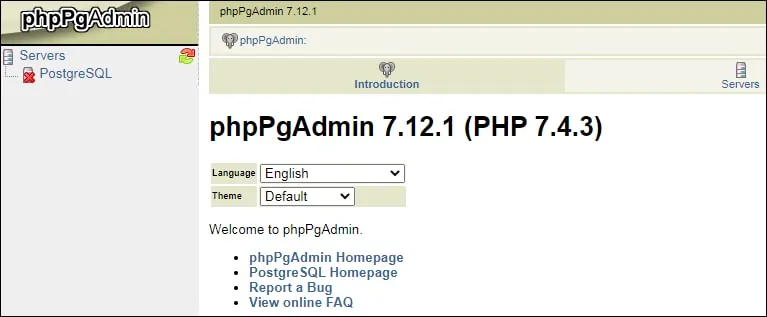
כדי לגשת למסך הכניסה PHPPGADMIN, בחר באפשרות בשם Server.
במסך כניסה, הזן את סיסמת חשבון POSTGRES.

לאחר כניסה מוצלחת, לוח המחוונים PHPPGADMIN יוצג.

מזל טוב! סיימת את ההתקנה של PHPPGADMIN.
ערכת לימוד PhpPgAdmin - אימות בסיסי
תוכנת PHPPGADMIN מספקת ממשק ישיר לשירות PostgreSQL.
אנחנו הולכים להגדיר שכבה נוספת של אימות כדי להגן על הגישה הראשונית PHPPGADMIN.
צור את קובץ הסיסמה והוסף את חשבון המשתמש הראשון.
המערכת תבקש ממך להזין את הסיסמה לחשבון המשתמש החדש.
הנה תוכן הקובץ.
כדי ליצור חשבונות משתמשים נוספים, השתמש בפקודה הבאה.
ערוך את קובץ התצורה של אפאצ'י עבור אתר ברירת המחדל.
הוסף את השורה הבאה באזור בשם: VirtualHost.
הנה תוכן הקובץ.
הפעל מחדש את שירות האפאצ'י.
פתח את הדפדפן שלך והזן את כתובת ה-IP של שרת האינטרנט שלך בתוספת /phppgadmin.
בדוגמה שלנו, כתובת ה- URL הבאה הוזנה בדפדפן:
• http://172.31.8.195/phppgadmin
שרת האפאצ'י ידרוש ממך לבצע את אימות המשתמש.

לאחר כניסה מוצלחת, המסך הראשוני PHPPGADMIN יוצג.

לאחר כניסה מוצלחת, לוח המחוונים PHPPGADMIN יוצג.

מזל טוב! סיימת את ההתקנה של PHPPGADMIN.
